Pour les tâches de gestion du serveur
Exchange, vous allez utiliser l'ExchangeServerProvider.
Ce provider supporte
la classe Exchange_Server qui
vous permet d'extraire des informations
sur un serveur Exchange 2003,
comme la version Administrative
Group or Exchange du serveur.
Commençons par voir la manière
d'utiliser la classe Exchange_Server
pour effectuer une
Gestion du serveur Exchange
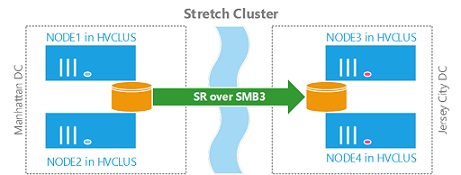
tâche simple : obtenir
la liste de tous les serveurs
Exchange disponibles dans une entreprise.
L’article « Exchange 2000 SP2
WMI Updates », www.itpro.fr Club
abonnés, inclut un script nommé
GetCollectionOfInstances.wsf qui utilise
une requête WQL (WMI Query
Language) pour lister toutes les instances
d’une classe. Si vous exécutez la
commande
GetCollectionOfInstances.wsf
« Select * From Exchange_Server »
/NameSpace:Root\MicrosoftExchangeV2
à partir de la fenêtre command-shell,
vous pouvez obtenir la liste de tous les
serveurs Exchange présents dans l’entreprise.
A noter que le script ne
montre que les propriétés qui ont une
valeur. La figure Web 1 (www.itpro.fr Club abonnés) montre un exemple des
données obtenues par l’exécution de
GetCollectionOfInstances.wsf sur une
classe Exchange_ Server.
Vous pouvez télécharger Get-
CollectionOfInstances.wsf ainsi que
tous les autres scripts dont il est question
dans cet article à partir de www.itpro.
fr Club Abonnés. Pour exécuter
GetCollectionOfInstances et les autres
scripts de cet article, vous devez avoir
la permission Administrator si vous accédez
au namespace à distance, ou la
permission utilisateur si vous accédez
au namespace localement. Si vous utilisez
la permission utilisateur, assurezvous
que vous pouvez vous connecter
localement au serveur.
Bien qu’il soit intéressant d’apprendre
des choses sur un serveur
Exchange, il est encore plus utile de
pouvoir mettre à jour cette information.
En utilisant quatre propriétés
lecture/écriture de la classe Exchange_
Server (AdministrativeNote,
MessageTrackingLogFileLifetime, MonitoringEnabled
et SubjectLogging-
Enabled) et deux méthodes (Move-
MTAData et EnableMessageTracking),
vous pouvez faire exactement cela. Par
exemple, voyons comment utiliser la
propriété AdministrativeNote pour
mettre à jour la note administrative
d’un serveur Exchange et la méthode
EnableMessageTracking pour permettre
le suivi des messages sur un serveur
Exchange.
Utiliser la propriété AdministrativeNote.
Le script AdminNote.wsf,
que l’on voit dans le listing 1, est un fichier
WS (Windows Script) qui tire
parti de la propriété Administrative-
Note et des fonctions XML fournies par
WSH 5.6. Le script utilise le fichier
TinyErrorHandler.vbs qui contient la
fonction ErrorHandler. Cette fonction
aide à traiter les erreurs qui se produisent
pendant l’exécution du script.
Ensuite, AdminNote.wsf crée un
objet SwbemLocator, que le script utilise
pour la connexion WMI. Comme le
montre le code du renvoi A du listing 1,
le script utilise un ID et mot de passe
utilisateur pour effectuer la connexion
WMI. Quand l’ID et mot de passe utilisateur
sont des chaînes vides, le script
établit la connexion sous le contexte
de sécurité de l’utilisateur qui exécute
le script. Si vous devez exécuter le
script sous un contexte de sécurité différent,
vous pouvez ajouter un ID et
mot de passe utilisateur dans le code
au renvoi A.
Le renvoi A met en évidence deux
lignes supplémentaires que vous devez
personnaliser avant d’exécuter
AdminNote.wsf. Tout d’abord, vous devez
changer la valeur de la constante
cComputerName pour la remplacer
par le FQDN (Fully Qualified Domain
Name) d’un ordinateur Exchange de
l’entreprise. En outre, il vous faudra
probablement remplacer la chaîne de
la constante cAdministrativeNote par une note administrative plus appropriée.
Après avoir établi la connexion
WMI, AdminNote.wsf utilise le FQDN
de la constante cComputerName pour
extraire une instance de la classe
Exchange_Server. Cette instance représente
un serveur Exchange 2003 et
son ensemble d’informations (Administrative
Group, version Exchange,
état du suivi des messages, par
exemple). Ensuite, le script affiche la
valeur courante de la propriété
AdministrativeNote, après il remplace
cette valeur par la valeur attribuée à la
constante cAdministrativeNote. Le
script met ensuite à jour l’instance
Exchange_Server en invoquant la méthode
Put_, que le SWbemObject expose.
(Si vous n’êtes pas familiarisé
avec les objets SWbemLocator ou
SWbemObject, vous pouvez les découvrir
à http://msdn.microsoft.com/library/
en-us/wmisdk/wmi/scripting_api _objects.asp.) Une
fois que le script a sauvegardé l’instance, le changement est
visible dans ESM (Exchange System Manager).
Vous pouvez adapter AdminNote.wsf pour mettre à jour
les autres propriétés read/write de la classe Exchange_
Server. Seuls le nom de la propriété à mettre à jour et son
type de données respectif varieront (par exemple, données
chaîne contre données booléennes, le cas échéant). Le
renvoi B du listing 1 met en évidence la ligne à changer pour
lire une propriété différente. Le renvoi C du listing 1 met en
évidence la ligne à changer pour mettre à jour une propriété
différente.
AdminNote.wsf est un simple script
qui démontre une structure commune à la
plupart des scripts WMI WSH de cet article.
Par conséquent, je n’explique que les
variantes de cette structure qui ne vous
sont pas familières.
Utiliser la méthode EnableMessageTracking.
La méthode EnableMessageTracking
vous permet d’activer ou de
désactiver le suivi des messages sur un
serveur Exchange. Le script MessageTracking.wsf, que
montre le listing 2, illustre comment utiliser la méthode
EnableMessageTracking. La logique globale du code est essentiellement
la même que dans AdminNote.wsf. Le principal
changement se trouve dans l’invocation de la méthode.
Comme le montre le code du renvoi B du listing 2, la méthode
EnableMessageTracking demande deux paramètres.
Le premier est une valeur booléenne qui active (True=
Enabled) ou désactive (False=Disabled) le suivi des messages.
Le second paramètre est une chaîne qui indique le
nom de chemin du log de suivi des messages. Le script utilise
des constantes (cMessageTrackingEnabled et
cMessageTrackingLogPath, respectivement) pour fournir ces
deux paramètres.
Pour utiliser ce script, vous devez personnaliser les
constantes cMessageTrackingEnabled et cMessageTrackingLogPath
ainsi que les autres constantes que le renvoi A
du listing 2 met en évidence. Si vous voulez utiliser la méthode
MoveMTAData pour déplacer des fichiers MTA
(Message Transfer Agent) dans un autre endroit, vous pouvez
adapter MessageTracking.wsf en changeant la méthode invoquée et les paramètres d’entrée. Vous
trouverez la documentation pour les
deux méthodes à http://msdn.microsoft.
com/library/en-us/e2k3/e2k3/_
wmiref_cl_exchange_server.asp.
Téléchargez cette ressource

Les mégatendances cybersécurité et cyber protection 2024
L'évolution du paysage des menaces et les conséquences sur votre infrastructure, vos outils de contrôles de sécurité IT existants. EPP, XDR, EDR, IA, découvrez la synthèse des conseils et recommandations à appliquer dans votre organisation.










